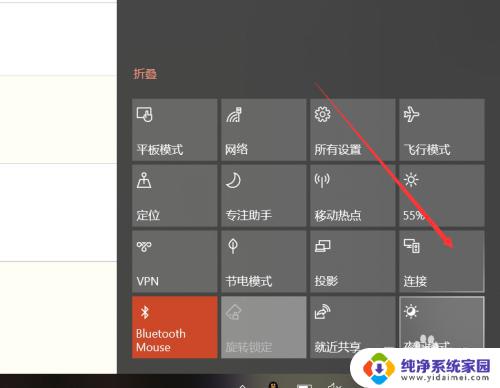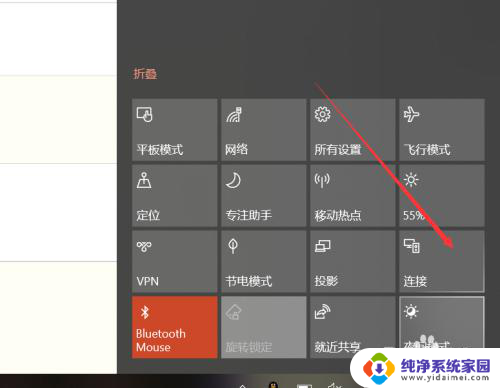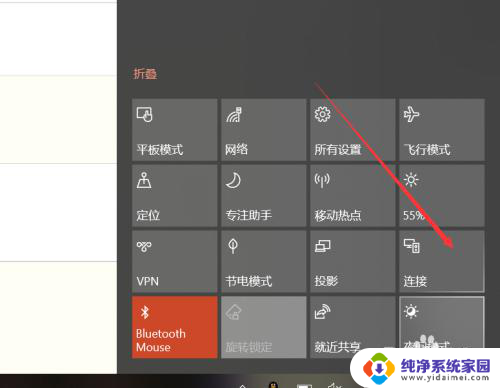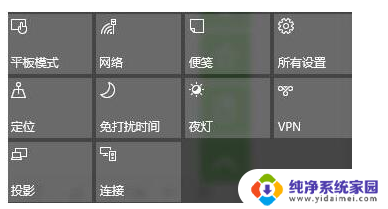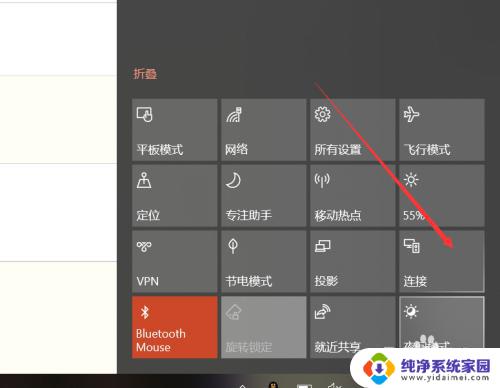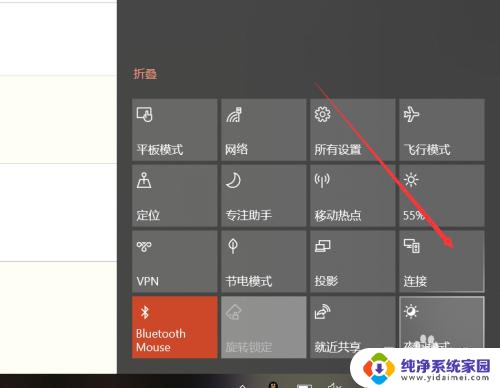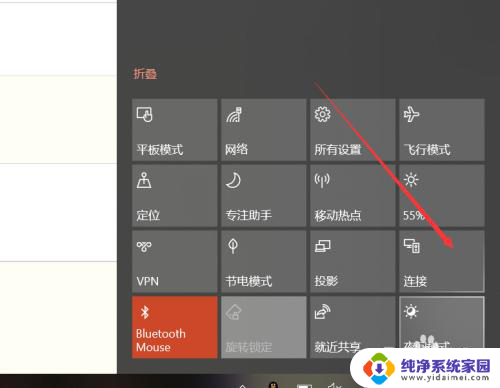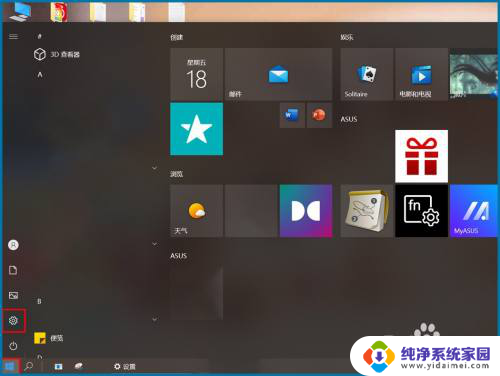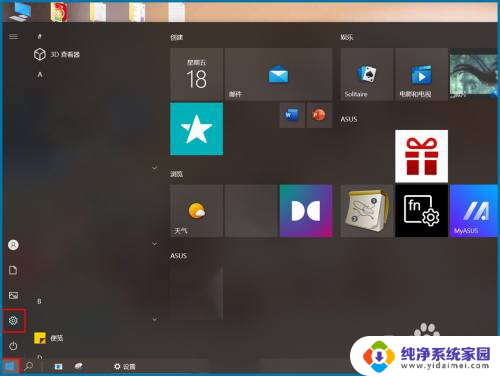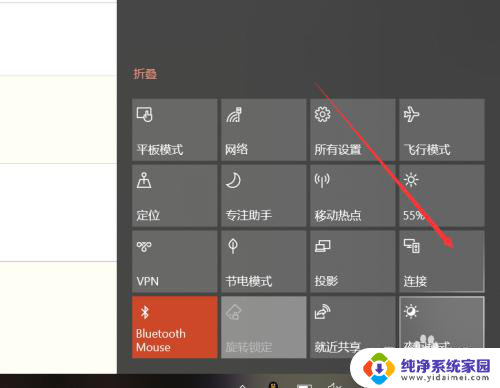win10投屏桌面 win10投屏功能怎么用
Win10投屏桌面功能是一项方便实用的功能,它使我们能够将电脑桌面上的内容投射到其他设备上进行展示或共享,无论是在办公场景中与同事共享工作内容,还是在家庭环境中与家人一同欣赏照片、观看视频,这项功能都能带来极大的便利。如何使用Win10投屏功能呢?接下来我们将为您详细介绍其使用方法,让您轻松掌握这一功能,享受更加便捷的电脑操作体验。
操作方法:
1.第一,无线投屏功能。我们打开功能列表,选择连接。
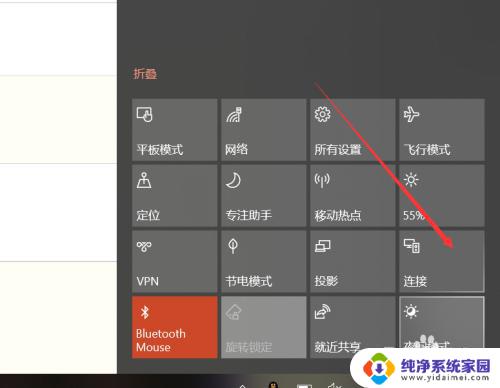
2.点击连接后,win10能够启动搜索功能,搜索所处环境下的无线投影支持设备。
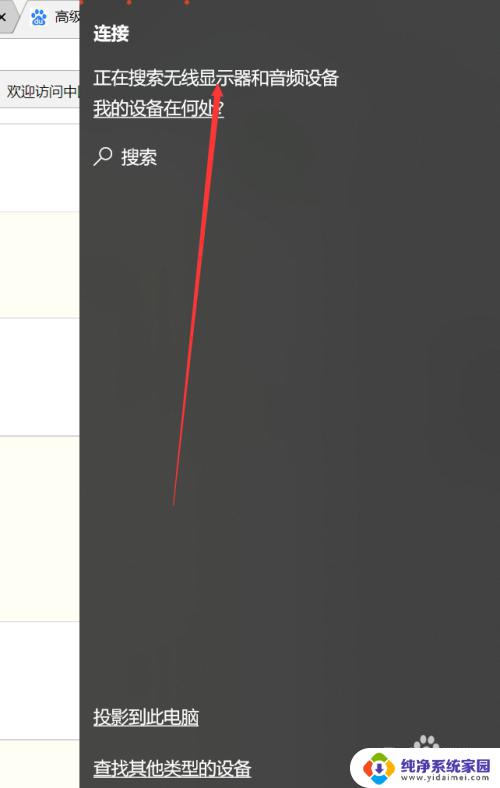
3.此外,我们还可以点击投影。
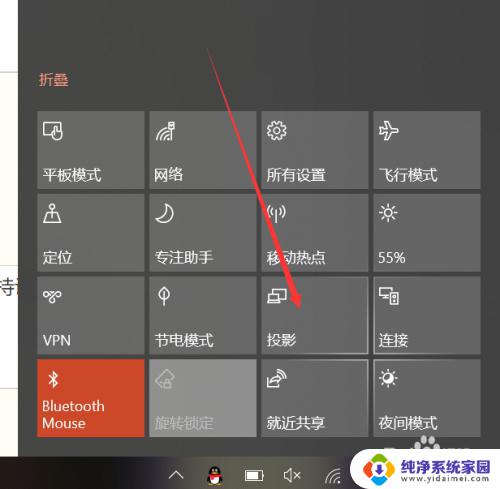
4.可以发现,除了投影的四种形式外,这里也有搜索无线投影设备的按钮。
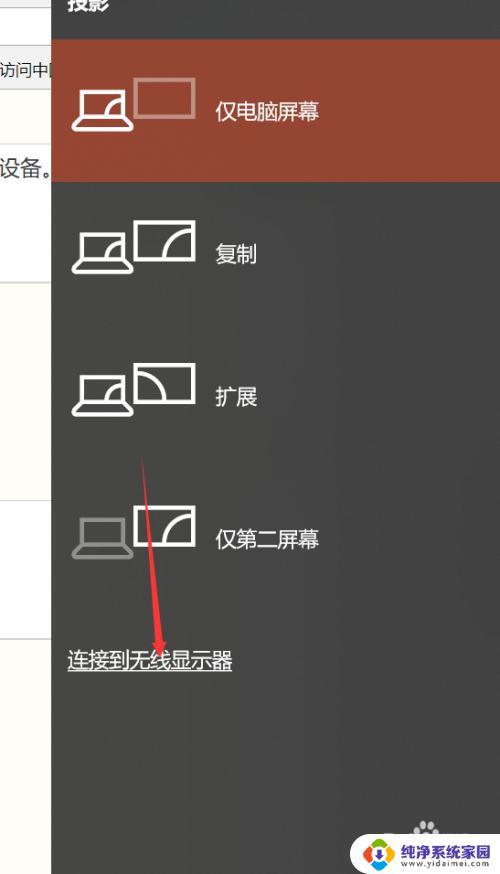
5.主要介绍一下四种投影方式,第一种和第四种。分别是只显示电脑或者只显示屏幕,很好理解。另外两种,一种是复制,一种是扩展。复制是你的电脑和屏幕显示的完全一致,扩展则是屏幕在电脑屏幕之外。你的鼠标可以在两个屏幕之间移动。如下图所示。


6.除此以外,我们还可以通过其他方式连接设备。比如蓝牙,但是蓝牙连接投影的方式确实少见。
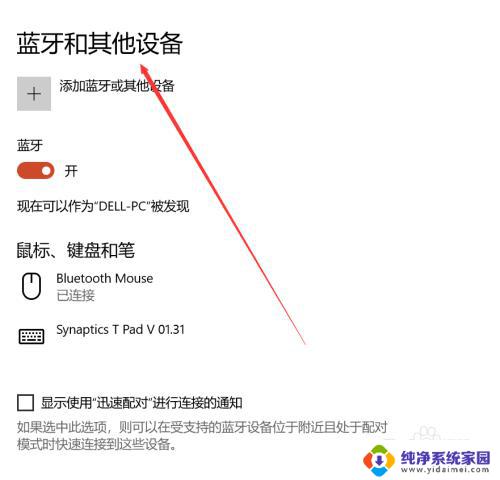
以上内容涵盖了win10投屏桌面的所有步骤,如果您还有不清楚的地方,可以参考我的操作步骤,希望这对您有所帮助。